俗話說得好,設計做的好,加班少不了。每周加班少於18個小時的設計,都不是好設計,很多時候你已經在回家的路上,客戶或者領導一個改稿通知就能結束你快樂的下班時光。其實只需要一個軟體就能解決,提升你的工作效率,下班再也不用擔心改稿需求了!

出來玩確實爽,即使是在高鐵上,設計靈感也會有井噴的時候,所以我會利用向日葵的開機插座和向日葵遠端控制軟體,來連線家裏的高效能電腦進行遠端辦公。
看到這裏你或許會問: 為什麽不直接用筆記本搞定 ?
這麽說吧,除非是好幾萬的筆記本,不然它的效能始終比不上桌上型電腦,而且還有續航焦慮,另一個就是外出時我居無定所,難道要在飛機上渲染視訊?
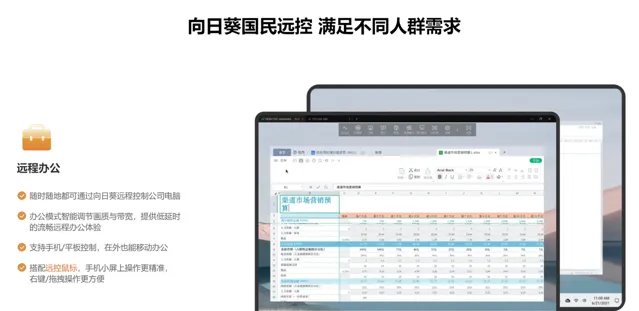
所以最好的解決方法,就是透過筆記本遠端控制家中電腦進行高畫質渲染,這樣我只要把筆記本一合,愛上哪玩上哪玩,一段時間後再度連線上家裏電腦,計畫成果已經靜靜躺在硬碟上了。向日葵遠端控制軟體可以隨時隨地使用手機/平板控制電腦,在外也能移動辦公。
除此之外,我覺得向日葵遠端控制軟體還有下面四個地方能吸引到我,而且切切實實幫到我。
一、連線穩定流暢,支持多種遠控模式
遠端辦公的前提是什麽?流暢和穩定!市面上能夠實作遠端辦公軟體很多,但是真的能夠在流暢和穩定上滿足我的,還是向日葵遠端控制,不愧是數十年專註遠端控制的產品!
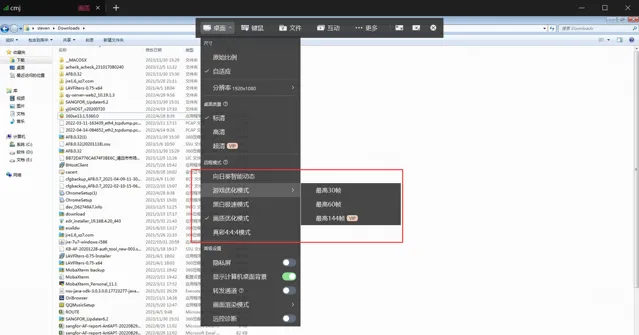
此外,在軟體上還可以選擇多種遠控模式,比如在高鐵上改稿子時,網路很不穩定,如果改的只是文字,那麽可以選擇黑白極速模式,摒棄色彩之後網速會有很大提升;遠端玩遊戲的使用者可以選擇最高144幀的遊戲最佳化模式,而像我這種主要用來遠端設計的使用者,則可以點選頂部選單欄——桌面——開啟真彩4:4:4模式,1:1還原遠端主機真實畫面與色彩,不用校色儀也能得到精準的色彩還原。
如果你看不懂這些模式也沒關系,直接選擇「向日葵智慧動態」模式就可以了,它會智慧判斷你現在的網路狀態,然後幫你選擇最合適的模式。
二、高速傳輸檔
有時候稿子在公司電腦上,或者把工程檔傳輸雲端的時候,經常會受到網盤的各種速度、容量限制,但是用上向日葵遠端控制,再也不擔心,直接遠端公司電腦,實作高速檔傳輸 ,不用擔心檔沒有同步,而且使用方法也非常簡單!教你兩招高效率的小方法,快速與遠端電腦進行檔互傳!
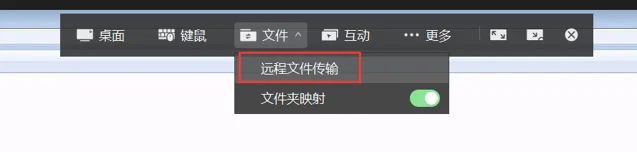
第一種方法,點選頂部選單——檔——遠端檔傳輸,就可以開啟遠端檔傳輸對話方塊。
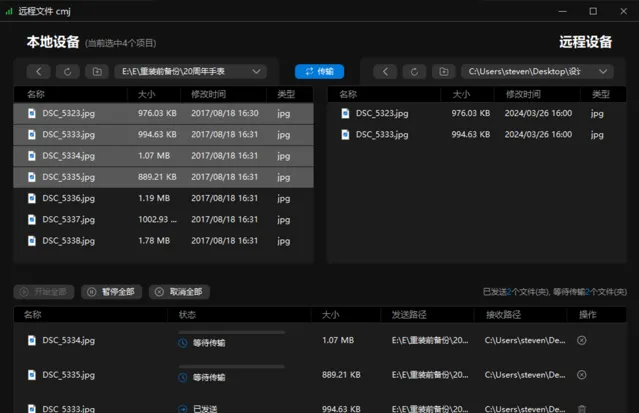
然後你就會發現,左側是本地裝置,右側是遠端裝置,直接左右拖拽,或者選中相應檔後點選傳輸就可以了,速度還挺快呢。
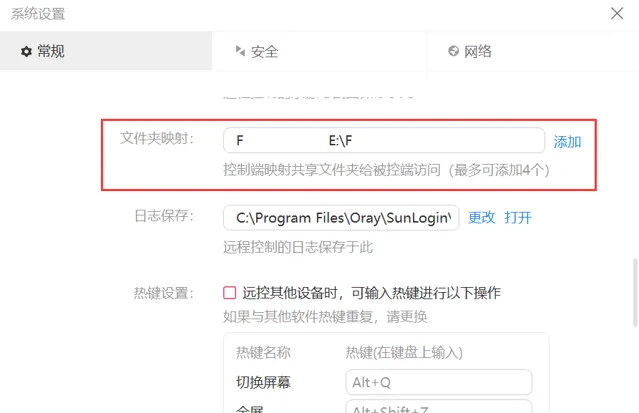
第二種方法,在系統設定——常規選單,設定資料夾對映,最多可以添加四個控制端電腦的本地資料夾,來對映共享給被控端存取。
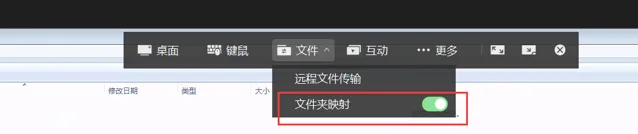
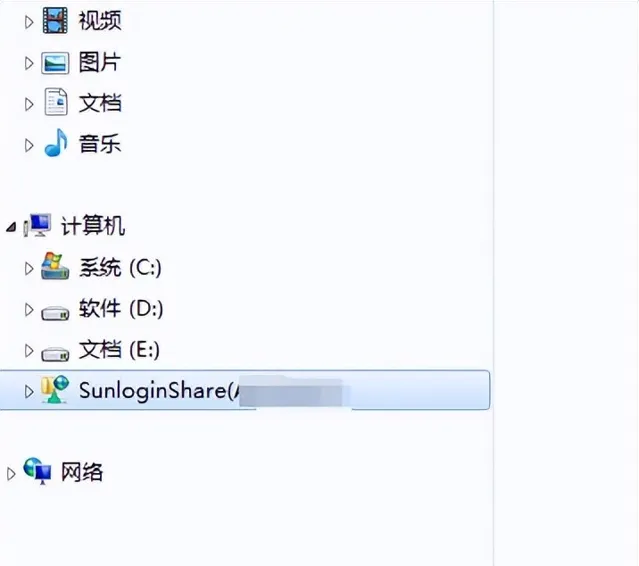
也就是說,設定完成之後,我在遠端家中電腦時,只要點選頂部選單欄——檔——開啟資料夾對映,就可以在家中電腦的檔案總管上直接存取我筆記本的資料夾!
三、跨系統跨裝置遠控

現在很多品牌都有生態限制,不是同一品牌的產品,在使用功能上有諸多限制。向日葵能夠打破這種品牌和系統的限制,它支持Windows/macOS/Linux/Android/iOS之間互連互通,出門在外也不用帶電腦,控制端裝置不僅僅局限於筆記本,還可以是手機、平板或PC,如果是用手機的話還可以呼叫虛擬滑鼠或使用向日葵智慧遠控滑鼠,更加精準方便。
4、私密屏
另外一個我覺得向日葵很貼心的點就是私密屏,畢竟誰也不希望在遠端的時候被老板或者同事看到你的桌面情況,假如萬一你一個手滑開啟了steam,這要是被看到 ,不就是一個工作事故了麽!
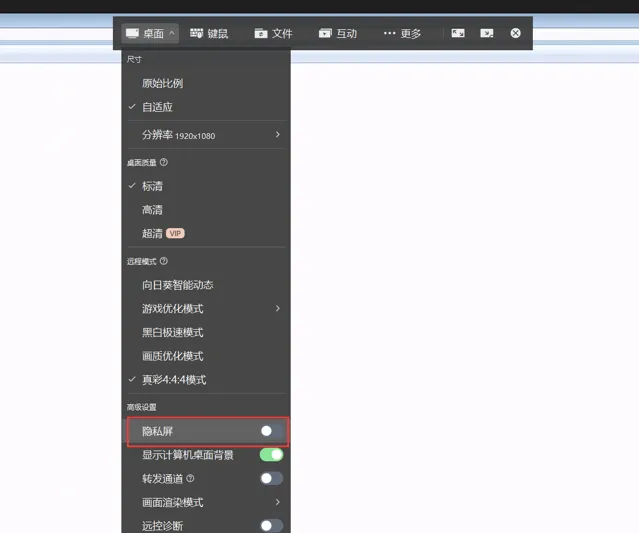
針對這種情況,向日葵有一個很好的解決方案,那就是「私密屏」,點選頂部選單——桌面——高級設定——私密屏,即可開啟。
開啟之後,被控端的電腦螢幕就會黑屏,你的遠端控制可以順暢進行,就算遠端有人在旁邊,也不用擔心他窺探螢幕內容了。
除了上面這幾個功能,向日葵遠端控制軟體還有雲電腦、遠端打印、對映遊戲滑鼠(可以用手機玩PC端遊戲)等等豐富的功能,如果配合向日葵自家的硬體使用,還能開啟遠端開關電腦等隱藏內容,即使人在外地也能隨時隨地透過多種裝置遠端控制電腦,輕松完成遠端辦公,再也不用著急忙慌的接到工作任務馬上驅車往回趕了!











